こんにちは、DXサポーターズのせいかです!
今回は、ブックマーク機能をご紹介していきます。
ブックマーク機能とは
ブックマーク機能とは、ドキュメント内で特定の場所に飛べるようにする機能です。
何ページにも渡るドキュメントの中で、別ページに載せた図や、他の部分で説明した事項について言及したい場合にブックマークを作成すると、ワンクリックでその場所に飛べるので便利です。
それでは早速作成していきましょう。



このように3ページに分かれている資料を使ってご説明します。
具体的には、見出し2-2の「ここで図1を見てください」から見出し1-3の図1に飛ぶ方法と、見出し3-3の「『見出し1』でご紹介しましたが」から見出し1に飛ぶ方法をご説明していきます。
見出し以外に紐付ける方法

まずは、リンク先の「図1」を範囲選択します。

そのまま上のメニューから「挿入」を選択し、「ブックマーク」をクリックします。

そうするとこのように表示され、ブックマークが作成されます。
「リンク」をクリックするとドキュメント内のリンクが表示され、「削除」をクリックすると削除できます。

つぎに、リンクで飛ぶ元の部分を範囲選択し、右クリックします。

そうすると、このように表示されるので「リンク」をクリックします。
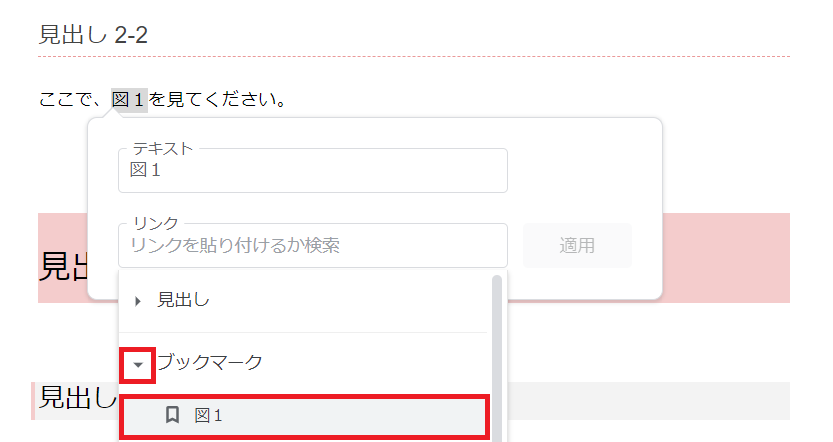
表示されるリンクの中から「ブックマーク」をクリックすると、先程作成したブックマークが表示されるので、選択します。
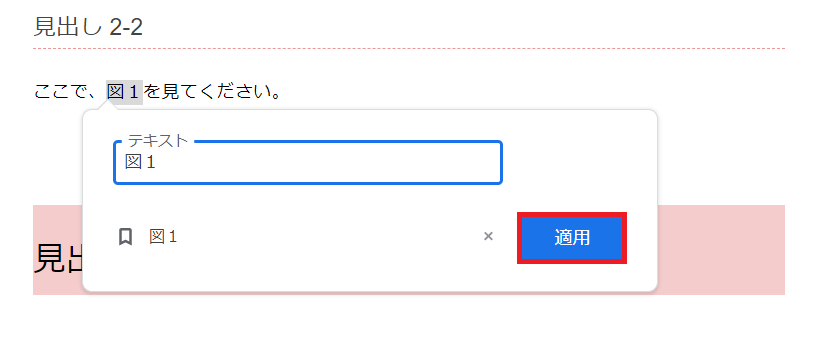
そうするとこのように表示されるので、「適用」をクリックします。
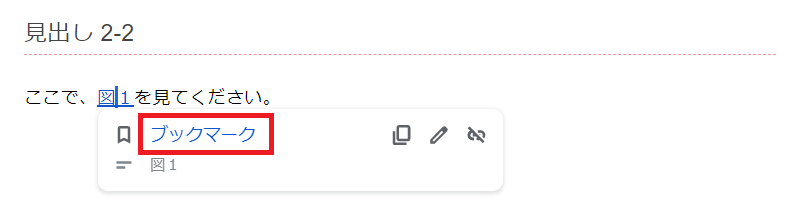
「図1」にリンクが埋め込まれ、クリックするとこのように表示されるので、「ブックマーク」をクリックすると、先程の図1に飛ぶことができます。
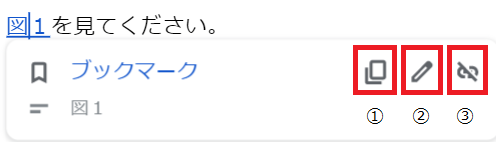
右側に表示されている3つのアイコンのうち、①をクリックするとドキュメント内のリンクを表示、②をクリックすると編集、③をクリックすると削除することができます。
見出しに紐付ける方法
次に、見出しに紐付ける方法をご紹介します。
こちらは、ブックマークとして作成する必要が無いのでより簡単でシンプルです。
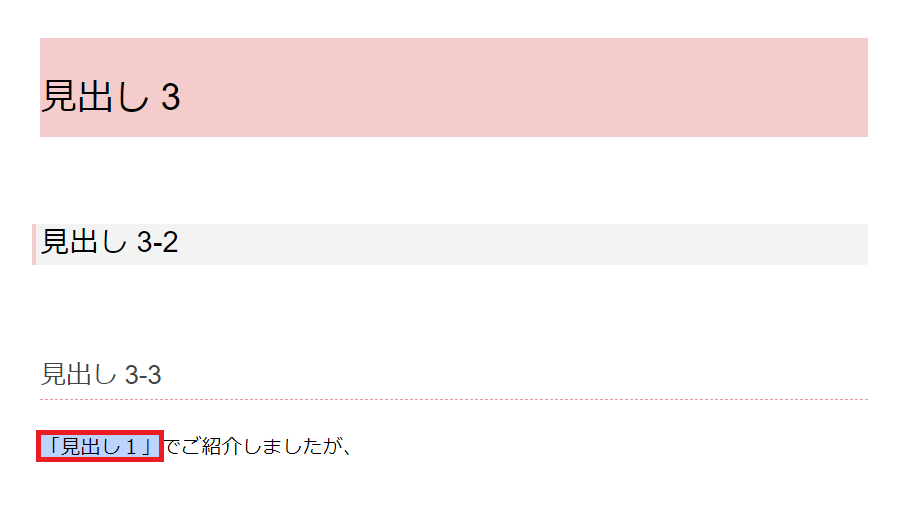
先ほどと同じ要領で、リンクを埋め込みたい部分を範囲選択します。
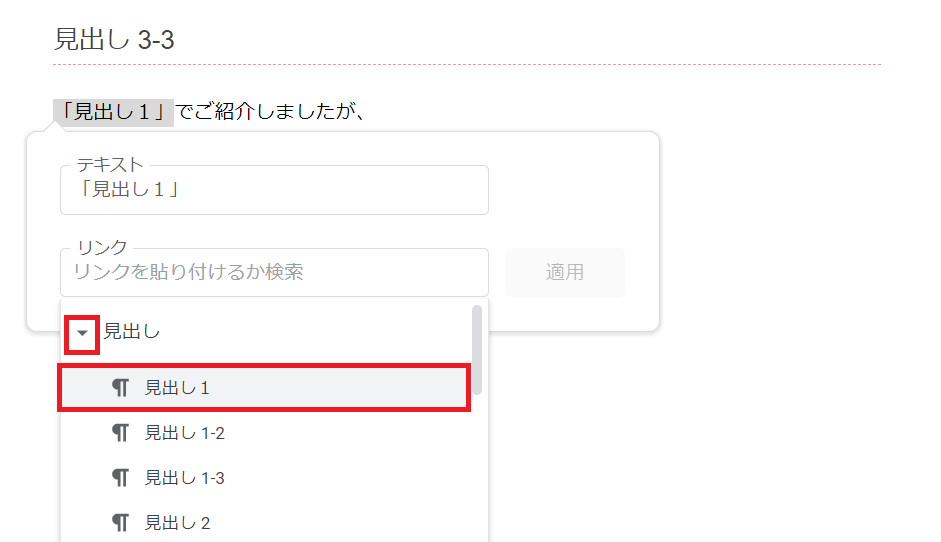
選択した部分を右クリックすると、このように表示されるので、「見出し」をクリックし、リンク先にしたい見出しを選択します。
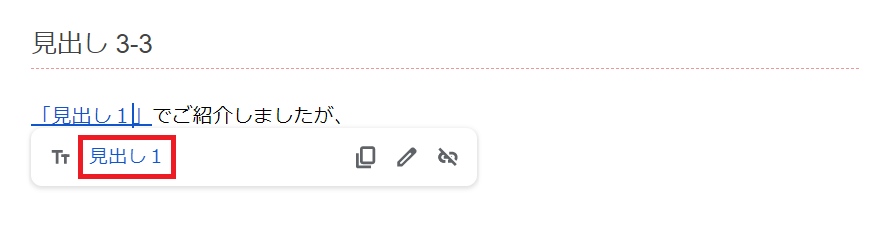
そうするとリンクが埋め込まれ、クリックすると選択した見出しが表示されるので、クリックしてそこに飛ぶことができます。
皆さんもブックマークの作成やリンク先に飛ぶことができましたでしょうか?
「オンライン情シス」では、些細なPC周りのご相談やトラブル時のサポートも行っています。
まずはお気軽にご相談ください!


